许多小伙伴在工作和学习的过程中都会使用到excel软件,如果我们想要使用FIND函数应该如何操作呢?今天,小编就教大家在Excel 2019中使用FIND函数。
具体如下:
-
1. 首先, 我们在电脑中将excel2019软件打开,之后新建一个空白的文档,如图。
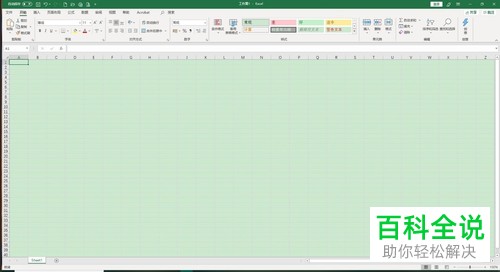
-
2. 之后将要进行操作的数据工作簿打开,如图。

-
3. 然后我们点击F3单元格进行选中,之后在单元格中输入函数【FIND("8",E3,9)】,函数的含义为我们在E3单元格中查看字符8的位置为第几位,如图。

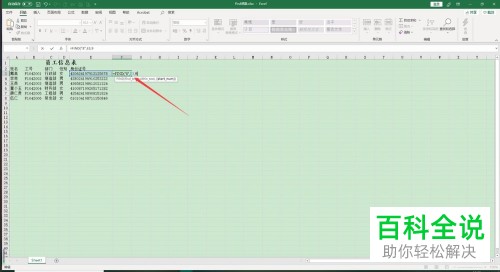
-
4. 之后我们摁下键盘上的回车键就可以得到函数结果了,如图。

-
5. 最后我们只需要通过填充柄功能就可以对剩余的单元格进行函数计算了,如图。
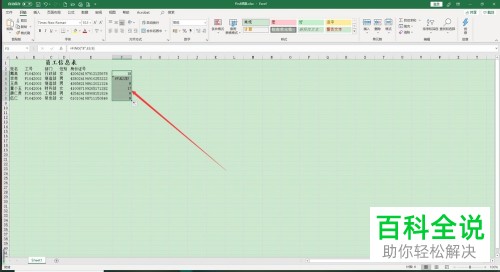
-
以上就是小编教大家在Excel 2019中使用FIND函数的方法,希望可以帮到大家。
